Umbrüche zwischen Blockelementen hinfügen
Um Informationen unterhalb eines Blockelements in Beitragseditor hinzufügen, muss ein Umbruch hinzugefügt werden. Wie Sie einen Umbruch hinzufügen, hängt vom Typ des Blockelements ab:
Drücken Sie zweimal kurz auf Eingabe, um einen
Codeblock, eineWarnmeldung, eineListeoder einVerfahrenzu verlassen.Verwenden Sie das Umbruch-Widget, um eine
Tabelle, einBildoder einMediumzu verlassen.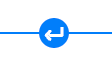
Die folgende Anleitung beschreibt die Verwendung des Umbruch-Widgets.
Wählen Sie den Auftrag im Panel Aufträge.
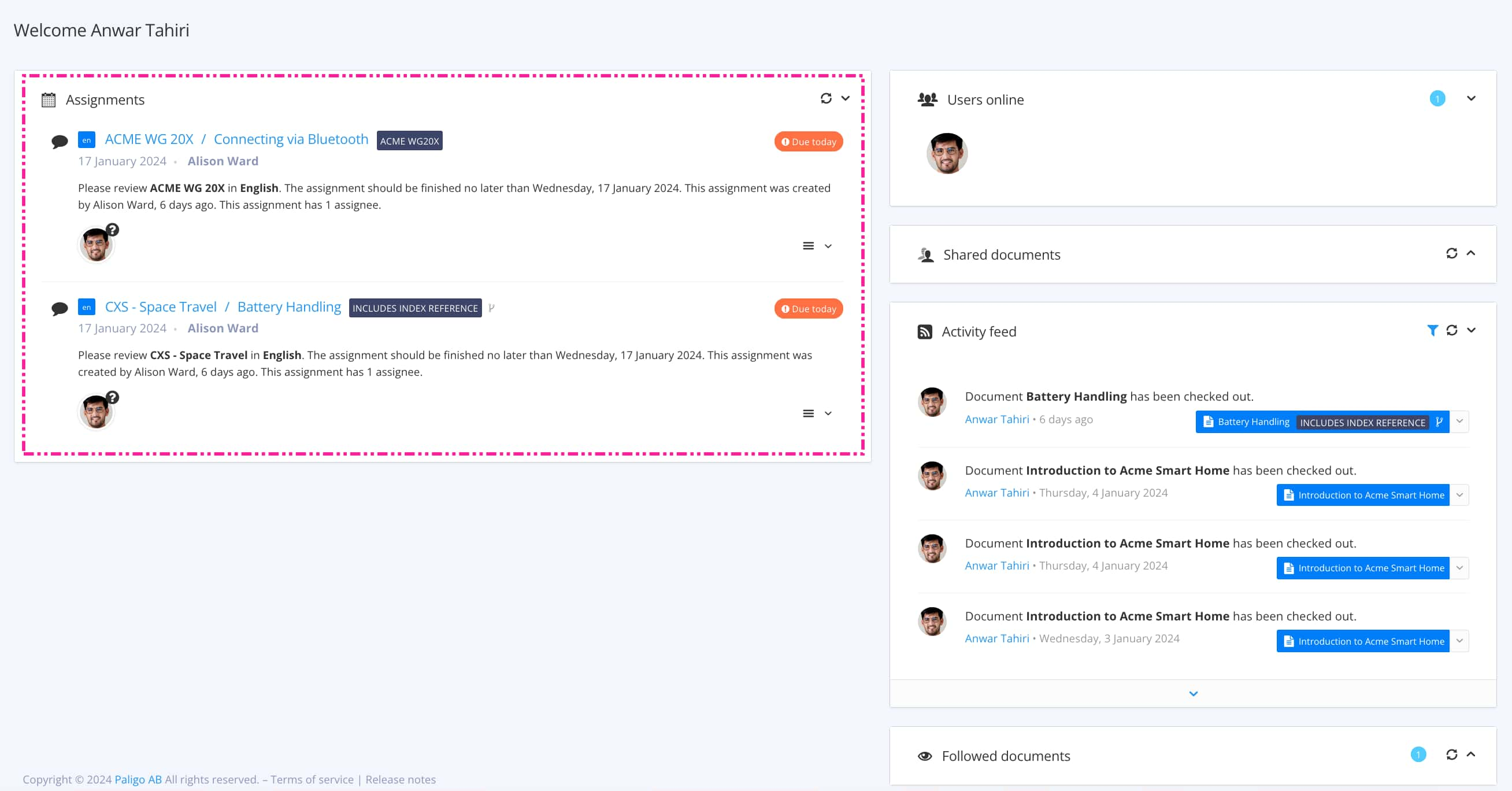
Mit Auftragsarten wird gesteuert, welche Ansicht sich öffnet.
Tipp
Weitere Möglichkeiten zum Öffnen eines Auftrags finden Sie unter Verschiedene Möglichkeiten, Aufträge zu öffnen.
Wählen Sie das Umbruch-Widget aus, das erscheint, wenn Sie mit dem Mauszeiger über eine
Tabelle, einBildoder einMediumfahren.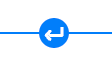
Der Umbruch beendet die bisherige Struktur mit einem Absatz.
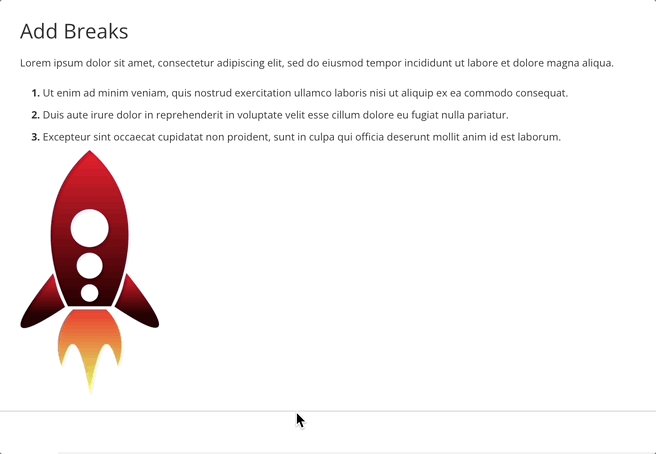
Verwenden Sie Symbolleiste in der Editoransicht, um Inhalt hinzuzufügen oder zu bearbeiten.

Drücken Sie Speichern.
